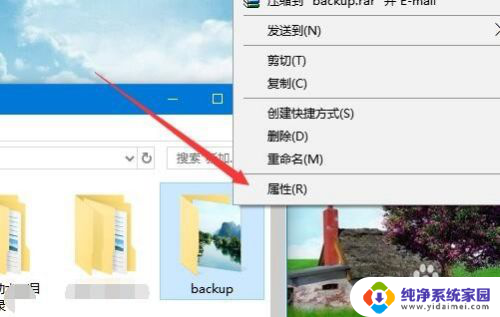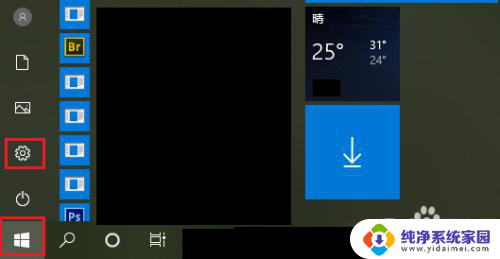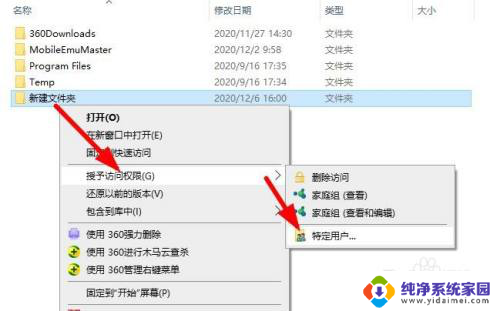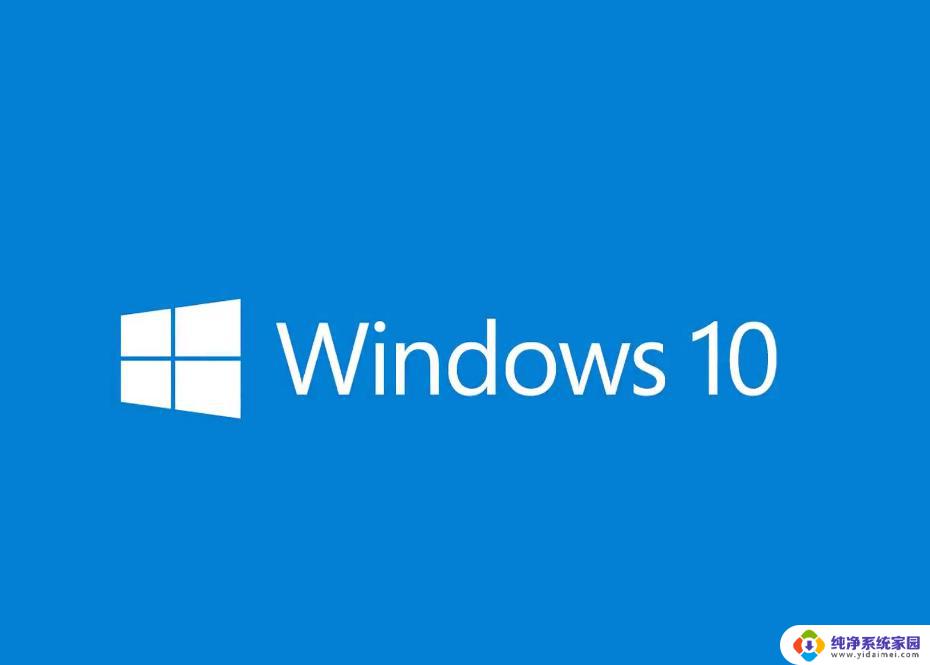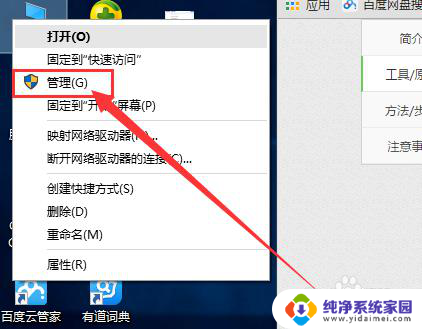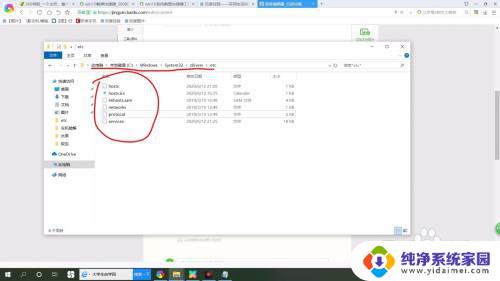win10怎么给文件最高权限 如何在Windows 10中赋予文件或文件夹的访问权限
win10怎么给文件最高权限,在Windows 10中,赋予文件或文件夹最高权限是一个重要的操作,它可以确保我们能够对特定的文件或文件夹进行完全的控制和访问,许多用户可能会感到困惑,不知道如何正确地进行这样的设置。在本文中我们将探讨如何给文件最高权限,并提供简单明了的步骤来帮助您在Windows 10系统中轻松实现这一目标。无论您是计算机新手还是有一定经验的用户,本文都将为您提供有用的指导,使您能够轻松掌握这一技巧。
方法如下:
1.右键单击文件或文件夹,然后从上下文菜单中选择“属性”。
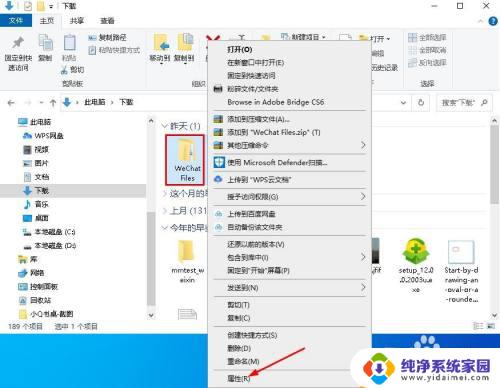
2.在“属性”窗口中,切换到“安全”选项卡并单击“高级”按钮。
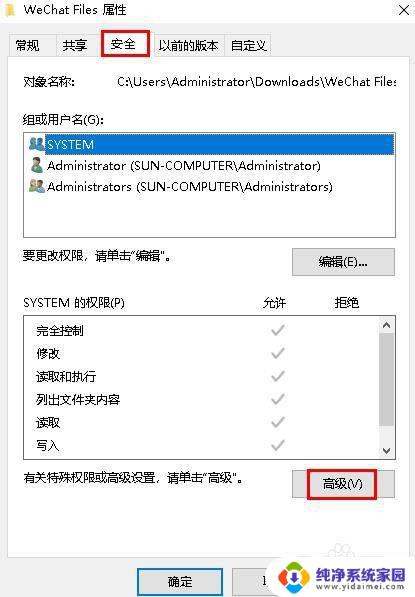
3.在“高级安全设置”窗口中,单击“添加”按钮。
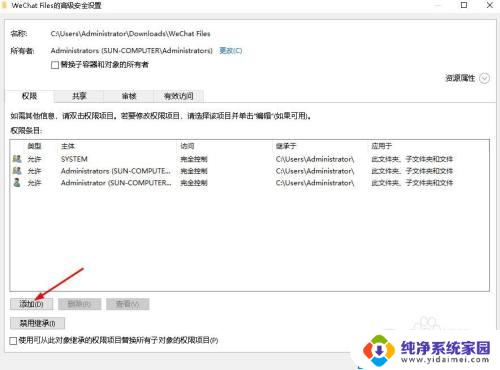
4.在打开的“权限输入”窗口中,单击“选择主体”以指定您授予权限的用户。
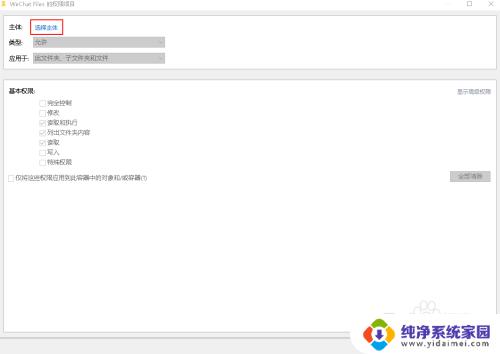
5.在“选择用户或组”窗口中添加用户名。然后单击确定。
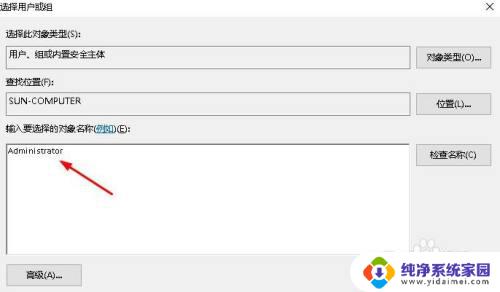
6.之后,您将能够从“基本权限”下的权限列表中进行选择。选择“完全控制”以授予所有可用权限。然后单击确定。
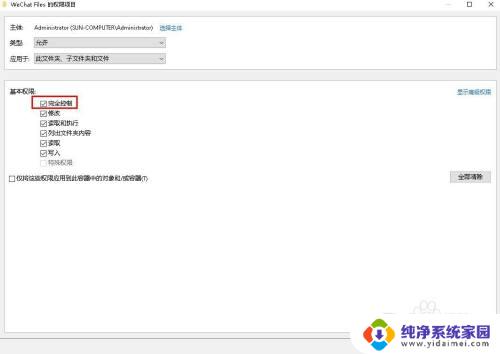
以上是如何给文件在win10中赋予最高权限的全部内容,如果你遇到这种情况,你可以根据我的操作来解决,非常简单快速,一步到位。